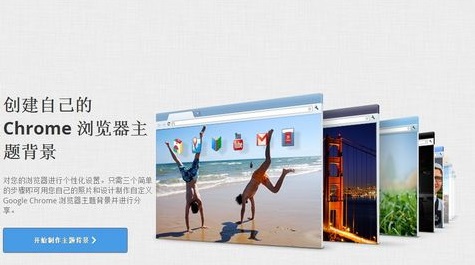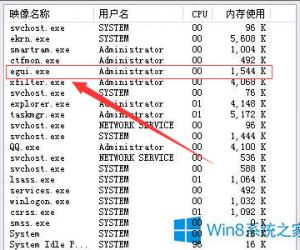支付宝关闭软件自动扣款教程 手机支付宝自动扣款怎么取消方法
发布时间:2017-05-29 20:04:13作者:知识屋
支付宝关闭软件自动扣款教程 手机支付宝自动扣款怎么取消方法 经常用支付宝付款的人群,肯定多多少少都会遇到一个问题,在软件里找不到取消自动扣款的按钮。今天小编就来教大家关闭自动扣款的方法,一起来看看怎么关闭吧。

相关教程:支付宝关闭生日提醒方法
1)首先,我们先打开支付宝软件点击【我的】进入到个人界面,接着再点击右上角的【设置】。(如下图)
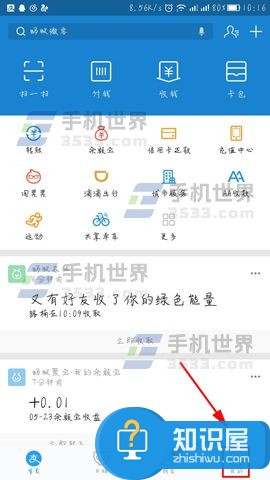
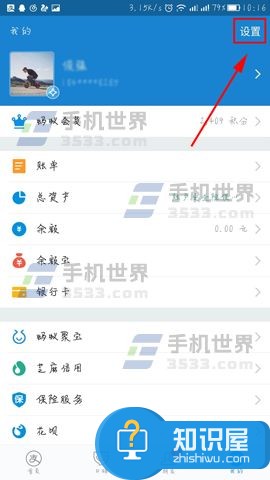
2)进入到设置页面后找到【支付设置】点击进去,进去后再找到【自动扣款】功能点击进去。(如下图)
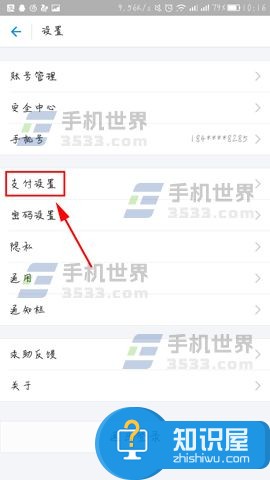
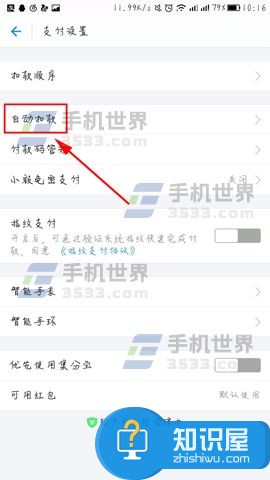
3)接着找到要关闭自动扣款的软件【点击】,进去后再点击下面的【解约】。(如下图)
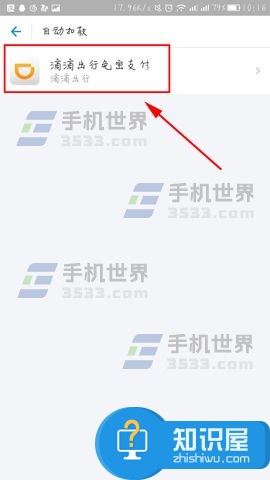
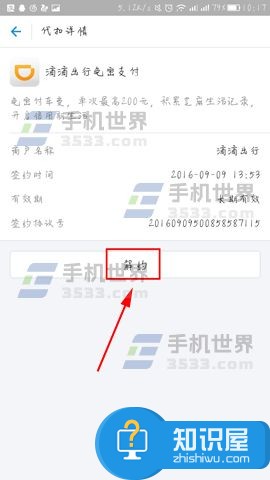
4)然后系统会出现提醒,确定好要关闭后点击【确定】就可以关闭自动扣款了。(如下图)
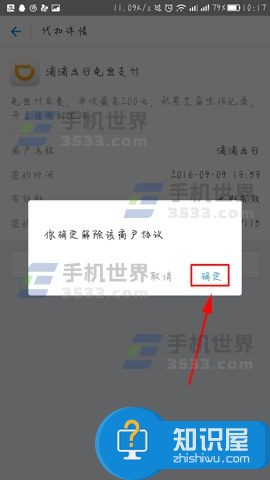
(免责声明:文章内容如涉及作品内容、版权和其它问题,请及时与我们联系,我们将在第一时间删除内容,文章内容仅供参考)
知识阅读
软件推荐
更多 >-
1
 一寸照片的尺寸是多少像素?一寸照片规格排版教程
一寸照片的尺寸是多少像素?一寸照片规格排版教程2016-05-30
-
2
新浪秒拍视频怎么下载?秒拍视频下载的方法教程
-
3
监控怎么安装?网络监控摄像头安装图文教程
-
4
电脑待机时间怎么设置 电脑没多久就进入待机状态
-
5
农行网银K宝密码忘了怎么办?农行网银K宝密码忘了的解决方法
-
6
手机淘宝怎么修改评价 手机淘宝修改评价方法
-
7
支付宝钱包、微信和手机QQ红包怎么用?为手机充话费、淘宝购物、买电影票
-
8
不认识的字怎么查,教你怎样查不认识的字
-
9
如何用QQ音乐下载歌到内存卡里面
-
10
2015年度哪款浏览器好用? 2015年上半年浏览器评测排行榜!